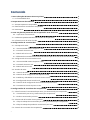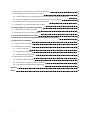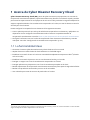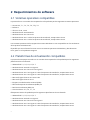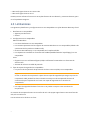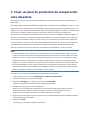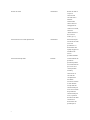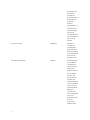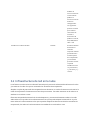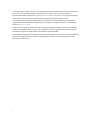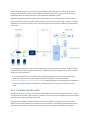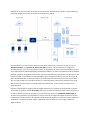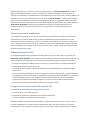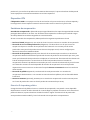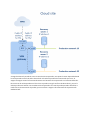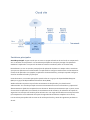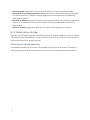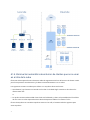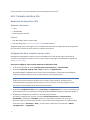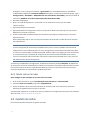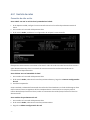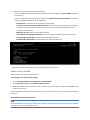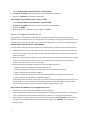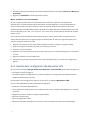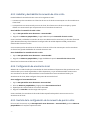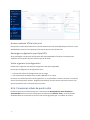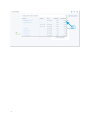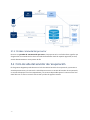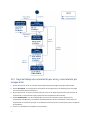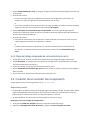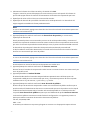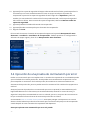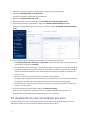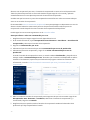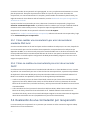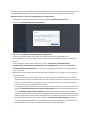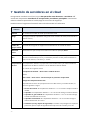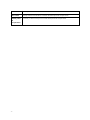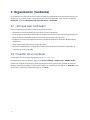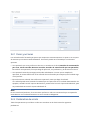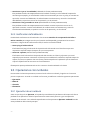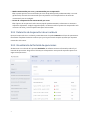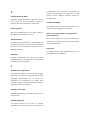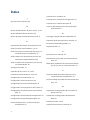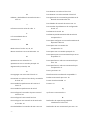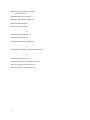ACRONIS Cyber Disaster Recovery Cloud 21.01 Guía del usuario
- Categoría
- Sistemas de intercomunicador de puerta
- Tipo
- Guía del usuario

Cyber Disaster Recovery Cloud
Versión 21.01
Revisión:26/01/2021
GUÍA DEL ADMINISTRADOR

Contenido
1 Acerca de Cyber Disaster Recovery Cloud 4
1.1 La funcionalidad clave 4
2 Requerimientos de software 5
2.1 Sistemas operativos compatibles 5
2.2 Plataformas de virtualización compatibles 5
2.3 Limitaciones 6
3 Crear un plan de protección de recuperación ante desastres 7
3.0.1 Qué hacer a continuación 8
3.1 Parámetros predeterminados del servidor de recuperación 8
3.2 Infraestructura de red en la nube 11
4 Configuración de conectividad 13
4.1 Conceptos de redes 13
4.1.1 Acceso de VPN remoto de punto a sitio 13
4.1.2 Conexión de sitio a sitio 14
4.1.3 Modo solo en la nube 20
4.1.4 Eliminación automática de entornos de clientes que no se usan en el sitio de la nube 21
4.2 Configuración de la conectividad inicial 22
4.2.1 Acceso de VPN remoto de punto a sitio 22
4.2.2 Conexión de sitio a sitio 23
4.2.3 Modo solo en la nube 24
4.3 Gestión de redes 24
4.3.1 Gestión de redes 25
4.3.2 Gestión de la configuración del dispositivo VPN 28
4.3.3 Habilitar y deshabilitar la conexión de sitio a sitio 29
4.3.4 Configuración de enrutación local 29
4.3.5 Gestión de la configuración de la conexión de punto a sitio: 29
4.3.6 Conexiones activas de punto a sitio 30
5 Configuración de servidores de recuperación 32
5.1 Cómo funcionan la conmutación por error y la conmutación por recuperación 32
5.1.1 Conmutación por error y conmutación por recuperación 32
5.1.2 Probar conmutación por error 33
5.2 Ciclo de vida del servidor de recuperación 33
5.2.1 Flujo de trabajo de conmutación por error y conmutación por recuperación 34
5.2.2 Flujo de trabajo de prueba de conmutación por error 35
5.3 Creación de un servidor de recuperación 35
2

5.4 Ejecución de una prueba de conmutación por error 37
5.5 Realización de una conmutación por error 38
5.5.1 Cómo realizar una conmutación por error de servidores mediante DNS local 40
5.5.2 Cómo se realiza una conmutación por error de un servidor DHCP 40
5.6 Realización de una conmutación por recuperación 40
5.7 Trabajando con copias de seguridad cifradas 42
6 Configuración de servidores principales 43
6.1 Creación de un servidor principal 43
6.2 Operaciones con un servidor principal 44
7 Gestión de servidores en el cloud 45
8 Realización de copias de seguridad de servidores en la cloud 47
9 Organización (runbooks) 48
9.1 ¿Por qué usar runbooks? 48
9.2 Creación de un runbook 48
9.2.1 Pasos y acciones 49
9.2.2 Parámetros de acción 49
9.2.3 Verificación de finalización 50
9.3 Operaciones con runbooks 50
9.3.1 Ejecución de un runbook 50
9.3.2 Detención de la ejecución de un runbook 51
9.3.3 Visualización del historial de ejecuciones 51
Glosario 52
Índice 54
3

1 Acerca de Cyber Disaster Recovery Cloud
Cyber Disaster Recovery Cloud (DR): parte de Cyber Protection que proporciona un servicio de
recuperación ante desastres (DRaaS). Cyber Disaster Recovery Cloud es una solución rápida y estable
para iniciar las copias exactas de sus equipos en el sitio en la nube y trasladar la carga de trabajo de los
equipos originales dañados a los servidores de recuperación en la nube, en caso de desastre natural o
causado por el ser humano.
Puede configurar la recuperación ante desastres de las siguientes maneras:
l Cree un plan de protección que incluya el módulo de recuperación ante desastres y aplíquelo a sus
dispositivos. Así se configurará automáticamente la infraestructura predeterminada de
recuperación ante desastres. Consulte Crear un plan de protección de recuperación ante desastres.
l Configure la infraestructura en la nube de recuperación ante desastres manualmente y controle
cada paso. Consulte "Configuración de servidores de recuperación" (p. 32)
1.1 La funcionalidad clave
l Gestionar el servicio Cyber Disaster Recovery Cloud desde una única consola
l Ampliar hasta cinco redes locales al cloud mediante un túnel VPN seguro
l Establecer la conexión al sitio en la nube sin necesidad de implementar dispositivos VPN
1
(el modo
solo en la nube)
l Establecer la conexión de punto a sitio en sus ubicaciones locales y en la nube
l Proteger su equipo con el uso de servidores de recuperación en el cloud
l Proteger aplicaciones y dispositivos con el uso de servidores principales en el cloud
l Realizar operaciones de recuperación ante desastres automáticas para copias de seguridad cifradas
l Realizar una prueba de conmutación por error en la red aislada
l Use runbooks para iniciar el entorno de producción en la nube.
1
Un equipo virtual especial que permite la conexión entre la red local y el sitio en el cloud mediante un túnel de VPN
seguro. El dispositivo VPN se implementa en el sitio local.
4

2 Requerimientos de software
2.1 Sistemas operativos compatibles
La protección con un servidor de recuperación se ha probado para los siguientes sistemas operativos:
l CentOS 6.6, 7.1, 7.2, 7.3, 7.4, 7.5 y 7.6
l Debian 9
l Ubuntu16.04, 18.04
l Windows Server 2008/2008 R2
l Windows Server 2012/2012 R2
l Windows Server 2016: todas las opciones de instalación, excepto Nano Server
l Windows Server 2019: todas las opciones de instalación, excepto Nano Server
Los sistemas operativos de los equipos de escritorio Windows no son compatibles con las condiciones
de los productos de Microsoft.
Es posible que este software funcione con otros sistemas operativos de Windows y distribuciones
Linux, pero no se lo podemos asegurar.
2.2 Plataformas de virtualización compatibles
La protección de equipos virtuales con un servidor de recuperación se ha probado para las siguientes
plataformas de virtualización:
l VMware ESXi 5.1, 5.5, 6.0, 6.5, 6.7
l Windows Server 2008 R2 con Hyper-V
l Windows Server 2012/2012 R2 con Hyper-V
l Windows Server 2016 con Hyper-V: todas las opciones de instalación, excepto Nano Server
l Windows Server 2019 con Hyper-V: todas las opciones de instalación, excepto Nano Server
l Microsoft Hyper-V Server 2012/2012 R2
l Microsoft Hyper-V Server 2016
l Equipos virtuales basados en Kernel (KVM)
l Red Hat Enterprise Virtualization (RHEV) 3.6
l Red Hat Virtualization (RHV) 4.0
l Citrix XenServer: 6.5, 7.0, 7.1, 7.2
El dispositivo VPN se ha probado para las siguientes plataformas de virtualización:
l VMware ESXi 5.1, 5.5, 6.0, 6.5, 6.7
l Windows Server 2008 R2 con Hyper-V
l Windows Server 2012/2012 R2 con Hyper-V
l Windows Server 2016 con Hyper-V: todas las opciones de instalación, excepto Nano Server
l Windows Server 2019 con Hyper-V: todas las opciones de instalación, excepto Nano Server
5

l Microsoft Hyper-V Server 2012/2012 R2
l Microsoft Hyper-V Server 2016
Puede que este software funcione con otras plataformas de virtualización y versiones distintas, pero
no se lo podemos asegurar.
2.3 Limitaciones
Las siguientes plataformas y configuraciones no son compatibles con Cyber Disaster Recovery Cloud:
1. Plataformas no compatibles:
l Agentes para Virtuozzo.
l macOS
2. Configuraciones no compatibles:
Microsoft Windows:
l Los discos dinámicos no son compatibles.
l Los sistemas operativos de los equipos de escritorio Windows no son compatibles (debido a las
condiciones de los productos de Microsoft).
l El servicio Active Directory no es compatible con la replicación FRS.
l Los dispositivos extraíbles sin formateo GPT o MBR (también llamado "superfloppy") no son
compatibles.
Linux:
l Equipos Linux con volúmenes lógicos (LVM) o volúmenes formateados con el sistema de
archivos XFS.
l Sistema de archivos sin tabla de partición.
3. Tipos de copias de seguridad no compatibles:
l Los puntos de recuperación de protección de datos continua (CDP) son incompatibles.
Importante
Si crea un servidor de recuperación a partir de una copia de seguridad que tenga un punto de
recuperación CDP, perderá los datos incluidos en este punto de recuperación durante la
conmutación por recuperación o al crear una copia de seguridad de un servidor de
recuperación.
l Las copias de seguridad de datos forenses no se pueden usar para crear servidores de
recuperación.
Un servidor de recuperación tiene una interfaz de red. Si el equipo original tiene varias interfaces de
red, solo se emula una.
Los servidores en la cloud no se cifran.
6

3 Crear un plan de protección de recuperación
ante desastres
Cree un plan de protección que incluya el módulo de recuperación ante desastres y aplíquelo a sus
dispositivos.
De forma predeterminada, el módulo de recuperación ante desastres se deshabilita al crear un nuevo
plan de protección. Al habilitar la funcionalidad de recuperación ante desastres y aplicar el plan a sus
equipos, se crea un servidor de recuperación para cada equipo protegido. El servidor de recuperación
se crea en un estado En espera (el equipo virtual no se ejecuta). El tamaño del servidor de
recuperación se establece automáticamente en función de la CPU y la RAM del equipo protegido. La
infraestructura de red en la nube predeterminada también se crea automáticamente: Las redes y la
puerta de enlace de VPN del sitio en la nube a las que se conectarán los servidores de recuperación.
Si revoca, elimina o desconecta el módulo de recuperación ante desastres de un plan de protección,
los servidores de recuperación y las redes en la nube no se eliminan automáticamente. Puede
eliminar la infraestructura de recuperación ante desastres manualmente, en caso necesario.
Nota
l Le recomendamos que configure la recuperación ante desastres de antemano. Podrá realizar la
prueba o la conmutación por error de producción desde cualquier punto de recuperación creado
después de crear el servidor de recuperación del dispositivo. Los puntos de recuperación que se
generasen cuando un dispositivo no estaba protegido con la recuperación ante desastres (por
ejemplo, no se creó el servidor de recuperación) no se pueden usar para la conmutación por error.
l No se puede habilitar un plan de protección para la recuperación ante desastres si no se puede
detectar la dirección IP de un dispositivo, por ejemplo, cuando se realizan copias de seguridad sin
agente de equipos virtuales y no se les asigna una dirección IP.
Pasos para crear un plan de protección de recuperación ante desastres
1. En la consola de servicio, vaya a Dispositivos > Todos los dispositivos.
2. Seleccione los equipos que quiera proteger.
3. Haga clic en Proteger y, a continuación, seleccione Crear plan.
Se abre la configuración predeterminada del plan de protección.
4. Configure las opciones de copia de seguridad.
Para usar la funcionalidad de recuperación ante desastres, el plan debe realizar copias de
seguridad de todo el equipo o solo de los discos. Estas son necesarias para arrancar y
proporcionar los servicios necesarios a un almacenamiento en la nube.
5. Haga clic en el interruptor que se encuentra junto al nombre del módulo para habilitar el módulo
de recuperación ante desastres.
6. Haga clic en Crear.
Se crea el plan y se aplica al equipo seleccionado.
7

3.0.1 Qué hacer a continuación
l Puede editar la configuración predeterminada del servidor de recuperación. Para obtener más
información, consulte "Configuración de servidores de recuperación" (p. 32).
l Puede editar la configuración predeterminada del servidor de red. Para obtener más información,
consulte "Configuración de conectividad" (p. 13).
l Puede obtener más información sobre los parámetros predeterminados de recuperación ante
desastres y la infraestructura de las redes en la nube.
3.1 Parámetros predeterminados del servidor de
recuperación
Al crear y aplicar un plan de protección de recuperación ante desastres, se crea un servidor de
recuperación con parámetros predeterminados. Se crea un servidor de recuperación únicamente en
caso de que no exista. Los servidores de recuperación existentes no se cambian ni se vuelven a crear.
Un servidor de recuperación es un equipo virtual que constituye una copia del dispositivo
seleccionado en la nube. Para cada uno de los dispositivos seleccionados, se creará un servidor de
recuperación en estado En espera (equipo virtual que no está en ejecución) con la configuración
predeterminada.
Puede editar la configuración predeterminada más adelante si accede a Dispositivos > Todos los
dispositivos, selecciona un dispositivos, hace clic en Recuperación ante desastres y edita la
configuración de los servidores.
Servidor de recuperación
parámetro
Predeterminado
valor
Descripción
CPU y RAM automático El número de
CPU virtuales y la
cantidad de RAM
del servidor de
recuperación. La
configuración
predeterminada
se determinará
automáticamente
según la
configuración de
la CPU y la RAM
del dispositivo
original.
8

Red en el cloud automático Red en la nube a
la que se
conectará el
servidor. Para
obtener
información
sobre cómo se
configuran las
redes en el cloud,
consulte
"Infraestructura
de red en la
nube" (p. 11).
Dirección IP en la red de producción automático Dirección IP que
tendrá el servidor
en la red
productiva. La
dirección IP del
equipo original se
establece de
forma
predeterminada.
Dirección IP de prueba inválido La dirección IP de
prueba le
permitirá probar
una conmutación
por error en la
red de prueba
aislada y
conectarse al
servidor de
recuperación
mediante
escritorio remoto
o SSH durante
una prueba de
conmutación por
error. En el modo
de prueba de
conmutación por
error, la puerta
de enlace de VPN
sustituirá la
dirección IP de
prueba por la
9

dirección IP de
producción
mediante el
protocolo NAT. La
dirección IP de
prueba no
aparece
especificada. La
consola será la
única forma de
acceder al
servidor durante
una conmutación
por error de
prueba.
Acceso a Internet habilitado Habilite el
servidor de
recuperación
para acceder a
Internet durante
una conmutación
por error de
prueba o real.
Usar dirección pública inválido El hecho de que
el servidor de
recuperación
cuente con una
dirección IP
pública conlleva
que se pueda
acceder a él
desde Internet
durante una
conmutación por
error de prueba o
real. Si no usa
una dirección IP
pública, el
servidor solo
estará disponible
en su red
productiva. Para
usar una
dirección IP
pública, debe
10

habilitar el
acceso a Internet.
La dirección IP
pública se
mostrara cuando
finalice la
configuración.
Los siguientes
puertos se abren
para realizar
conexiones de
entrada a
direcciones IP
públicas: TCP: 80,
443, 8088, 8443
UDP: 1194
Establecer el umbral de RPO inválido El umbral de RPO
determina el
intervalo
temporal máximo
permitido entre
el último punto
de recuperación
y el momento
presente. El valor
se puede
establecer entre
15 y 60minutos,
1 y 24horas y 1 y
14días.
3.2 Infraestructura de red en la nube
La infraestructura de red en la nube está formada por la puerta de enlace de VPN del sitio en la nube
y las redes en la nube a las que se conectarán los servidores de recuperación.
Al aplicar un plan de protección de recuperación ante desastres, se crea la infraestructura de red en la
nube de recuperación únicamente en el caso de que no exista. Las redes existentes en la nube no se
cambian ni se vuelven a crear.
El sistema comprueba la dirección IP de cada dispositivo y crea automáticamente redes en la nube
adecuadas si no hay redes en la nube existentes a las que se pueda adaptar la dirección IP. Si ya ha
tiene redes en la nube existentes a las que se puedan adaptar las direcciones IP de los servidores de
recuperación, las redes en la nube existentes no cambiarán ni se volverán a crear.
11

l Si no tiene ninguna red en la nube o ha configurado los ajustes de la recuperación ante desastres
por primera vez, la entidad IANA configurará las redes en la nube con rangos máximos
recomendados para uso privado (10.0.0.0/8, 172.16.0.0/12, 192.168.0.0/16) según el rango de
direcciones IP de su dispositivo. Puede editar la máscara de red para reducir su red.
l Si tiene dispositivos en varias redes locales, la red del sitio en la nube puede convertirse en un
superconjunto de redes locales. Puede volver a configurar las redes en la sección Conectividad.
Consulte Gestión de redes.
l Si tiene que configurar la conectividad de sitio a sitio, descargue el dispositivo VPN y configúrelo.
Consulte "Conexión de sitio a sitio" (p. 23). Asegúrese de que los rangos de las redes en la nube
coinciden con los de sus redes locales conectadas al dispositivo VPN.
l Para cambiar la configuración de redes predeterminada, haga clic en el enlace Ir a Conectividad del
módulo de recuperación ante desastres del plan de protección o acceda a Recuperación ante
desastres > Conectividad.
12

4 Configuración de conectividad
Esta sección explica los conceptos de red que debe conocer para comprender el funcionamiento de
Cyber Disaster Recovery Cloud. Aprenderá a configurar distintos tipos de conectividad al sitio en el
cloud, según sus necesidades. Por último, aprenderá a gestionar las redes en el cloud y la
configuración del dispositivo VPN y la puerta de enlace de VPN.
4.1 Conceptos de redes
Cyber Disaster Recovery Cloud le permite definir el tipo de conectividad al sitio en la nube:
l Acceso de VPN remoto de punto a sitio
Un acceso remoto y seguro de la VPN de punto a sitio a sus cargas de trabajo de sitio local y el
cloud desde fuera mediante su dispositivo de punto final
Para el acceso en un sitio local, este tipo de conexión requiere la implementación de un dispositivo
VPN en el sitio local.
l Conexión de sitio a sitio
Este tipo de conexión requiere la implementación de un dispositivo VPN en el sitio local.
Su sitio local se conecta al sitio en el cloud por medio de un túnel VPN seguro. Este tipo de
conexión es adecuado en caso de que sus servidores dependan en gran medida del sitio local,
como puede suceder con un servidor web o un servidor de bases de datos. En caso de una
conmutación por error parcial, al recrear uno de estos servidores en el sitio en el cloud mientras el
otro se queda en el sitio local, podrán seguir comunicándose mediante un túnel VPN.
Los servidores en el cloud en el sitio en el cloud son accesibles a través de la red local, de VPN de
punto a sitio y de direcciones IP públicas (si están asignadas).
l Modo solo en la nube
Este tipo de conexión no requiere la implementación de un dispositivo VPN en el sitio local.
Las redes locales y en el cloud son independientes. Este tipo de conexión implica la conmutación
por error de todos los servidores protegidos del sitio local o bien la conmutación por error parcial
de los servidores independientes que no necesitan comunicarse con el sitio local.
Los servidores en el cloud en el sitio en el cloud son accesibles a través de VPN de punto a sitio y de
direcciones IP públicas (si están asignadas).
4.1.1 Acceso de VPN remoto de punto a sitio
La conexión de punto a sitio es una conexión VPN segura desde el exterior que usa sus dispositivos
de extremo (como un ordenador o portátil) a los sitios en el cloud y locales mediante un VPN. Este
tipo de conexión se puede usar en los siguientes casos:
l En muchas empresas, los servicios corporativos y los recursos web solo están disponibles desde la
red de la empresa. La conexión de punto a sitio le permite conectarse al sitio local de forma segura.
l En caso de desastre, al trasladar una carga de trabajo al sitio en la nube mientras la red local está
desactivada, puede necesitar acceder directamente a sus servidores en el cloud. Esto es posible
gracias a la conexión de punto a sitio al sitio de la nube.
13

Para la conexión de punto a sitio en el sitio local, debe instalar el dispositivo VPN en el sitio local,
configurar la conexión de sitio a sitio y después la conexión de punto a sitio del sitio local. Así sus
empleados remotos tendrán acceso a la red corporativa mediante L2 VPN.
El siguiente esquema muestra el sitio local, el sitio del cloud y las comunicaciones entre servidores
están marcadas en verde. El túnel L2 VPN conecta el sitio local con el de la nube. Cuando un usuario
establece una conexión de punto a sitio, las comunicaciones al sitio local se realizan a través del sitio
en la nube.
La configuración de punto a sitio usa certificados para autenticar el cliente de VPN. También se usan
las credenciales de usuario para la autenticación. Tenga en cuenta lo siguiente acerca de la conexión
de punto a sitio al sitio local:
l Los usuarios deben usar sus credenciales de Cyber Cloud para autenticarse en el cliente VPN.
Deben tener los roles de usuario "Administrador de la empresa" o "Ciberprotección".
l Si ha vuelto a generar la configuración OpenVPN, debe proporcionar la configuración actualizada a
todos los usuarios que estén utilizando la conexión de punto a sitio para acceder al sitio en el
cloud.
4.1.2 Conexión de sitio a sitio
Para entender cómo funcionan las redes en Cyber Disaster Recovery Cloud, pensaremos en un caso
en el que tiene tres redes, cada una con un equipo en el sitio local. Va a configurar la protección frente
a desastres para dos redes, Red 10 y Red 20.
En el siguiente diagrama, puede ver el sitio local donde se alojan sus equipos y el sitio en el cloud
donde se inician los servidores en el cloud en caso de desastre. La solución Cyber Disaster Recovery
Cloud le permite realizar una conmutación por error de toda la carga de trabajo de los equipos
14

dañados en el sitio local a los servidores en la nube que se encuentran en la nube. Como máximo, se
pueden proteger cinco redes con Cyber Disaster Recovery Cloud.
Para establecer una comunicación de sitio a sitio entre el sitio local y el sitio en la nube, se usa un
dispositivo VPN y una puerta de enlace de VPN. Primero, cuando comience a configurar la
conexión de sitio a sitio en la consola de servicio, se implementa la puerta de enlace de VPN en el sitio
en la nube. Después, debe implementar el dispositivo VPN en su sitio local, añadir las redes que desea
proteger y registrar el dispositivo en la nube. Cyber Disaster Recovery Cloud crea una réplica de su red
local en la nube. Se establece un túnel VPN seguro entre el dispositivo VPN y la puerta de enlace de
VPN. Permite extender su red local al cloud. Las redes de producción en el cloud están conectadas
con sus redes locales. Los servidores locales y en el cloud pueden comunicarse mediante este túnel
VPN si se encuentran todos en el mismo segmento de Ethernet. La enrutación se realiza con su
enrutador local.
Para que cada equipo de origen quede protegido, debe crear un servidor de recuperación en el sitio
en la nube. Se queda en estado En espera hasta que sucede un evento de conmutación por error. Si
sucede un desastre e inicia un proceso de conmutación por error (en el modo de producción), el
servidor de recuperación que representa la copia exacta de su equipo protegido se inicia en la nube.
Puede tener la misma dirección IP asignada que el equipo de origen e iniciarse en el mismo segmento
de Ethernet. Sus clientes pueden seguir trabajando con el servidor sin notar ningún cambio en
segundo plano.
15

También puede iniciar un proceso de conmutación por error en el modo de prueba. Esto quiere
decir que el equipo de origen continúa funcionando y, al mismo tiempo, se inicia en el cloud el
servidor de recuperación correspondiente con la misma dirección IP. Para evitar conflictos debido a la
dirección IP, se crea una red virtual especial en el cloud, la red de prueba. La red de prueba se aísla
para evitar que se duplique la dirección IP del equipo de origen en un segmento de Ethernet. Para
acceder al servidor de recuperación en el modo de prueba de conmutación por error, debe asignar la
dirección IP de prueba al servidor de recuperación al crearlo. Se pueden especificar otros
parámetros para el servidor de recuperación que se tratarán en sus respectivas secciones, a
continuación.
Cómo funciona el enrutamiento
Si se establece la conexión de sitio a sitio, el enrutamiento entre redes en la nube se realiza con su
enrutador local. El servidor VPN no lleva a cabo enrutamientos entre los servidores en la nube
localizados en diferentes redes en la nube. Si un servidor en la nube de una red quiere comunicarse
con un servidor de otra red en la nube, el tráfico pasa a través del túnel VPN del enrutador local del
sitio local. Después, el enrutador local lo enruta hacia otra red y vuelve a través del túnel al servidor
de destino del sitio en la nube.
Puerta de enlace de VPN
Un componente importante que permite la comunicación entre los sitios local y en el cloud es la
puerta de enlace de VPN. Es un equipo virtual en el cloud en el que se instala software especial, y la
red se configura de forma específica. La puerta de enlace de VPN realiza las siguientes funciones:
l Conectar los segmentos de Ethernet de su red local y de producción en el cloud en el modo L2.
l Proporcionar reglas de tablas de IP y EB.
l Funcionar como enrutador y NAT predeterminados para los equipos en las redes de prueba y
producción.
l Funcionar como servidor DHCP. Todos los equipos en las redes de producción y prueba obtienen
la configuración de red (direcciones IP, configuración del DNS) por medio de DHCP. Un servidor en
la nube obtendrá cada vez la misma dirección IP del servidor DHCP. Si necesita establecer la
configuración de DNS personalizada, póngase en contacto con el equipo de soporte técnico.
l Funcionar como DNS para almacenar archivos en la memoria caché.
Configuración de red de la puerta de enlace de VPN
La puerta de enlace de VPN tiene varias interfaces de red:
l Interfaz externa, conectada a Internet.
l Interfaces de producción, conectadas a las redes de producción.
l Interfaz de prueba, conectada a la red de prueba.
Además, se añaden dos interfaces virtuales para las conexiones de punto a sitio y de sitio a sitio.
Cuando se implementa e inicializa la puerta de enlace de VPN, se crean los puentes: uno para la
interfaz externa y otro para las interfaces de cliente y producción. Aunque el puente entre cliente y
16

producción y la interfaz de prueba usen las mismas direcciones IP, la puerta de enlace de VPN puede
enrutar paquetes correctamente mediante una técnica específica.
Dispositivo VPN
El dispositivo VPN es un equipo virtual en el sitio local en el que se instala Linux, software especial y
la configuración de red especial. Permite la comunicación entre los sitios local y de la nube.
Servidores de recuperación
Servidor de recuperación: réplica del equipo original basada en las copias de seguridad del servidor
protegido almacenadas en el cloud. Los servidores de recuperación se utilizan para trasladar cargas
de trabajo desde los servidores originales en caso de desastre.
Al crear un servidor de recuperación, debe especificar los siguientes parámetros de red:
l Red en el cloud (obligatoria): una red en el cloud a la que se conecta un servidor de recuperación.
l Dirección IP en la red de producción (obligatoria): una dirección IP con la que se inicia un
equipo virtual para un servidor de recuperación. Esta dirección se usa tanto para la red de
producción como para la de prueba. Antes de iniciar el equipo virtual, este se configura para
obtener la dirección IP mediante DHCP.
l Dirección IP de prueba (opcional): esta dirección IP es necesaria para acceder a un servidor de
recuperación desde la red de cliente-producción durante la prueba de conmutación por error, para
evitar que la dirección IP de producción se duplique en la misma red. Esta dirección IP es distinta de
la de la red de producción. Los servidores en el sitio local pueden alcanzar el servidor de
recuperación durante la prueba de conmutación por error a través de la dirección IP, pero el acceso
en la dirección contraria no está disponible. El servidor de recuperación en la red de prueba
dispone de acceso a Internet si se seleccionó la opción Acceso a Internet durante la creación de
dicho servidor.
l Dirección IP pública (opcional): una dirección IP usada para acceder a un servidor de
recuperación desde Internet. Si un servidor no tiene dirección IP pública, solo es alcanzable desde
la red local.
l Acceso a Internet (opcional): permite que un servidor de recuperación acceda a Internet (tanto
en el caso de producción como en el de la prueba de conmutación por error).
Dirección IP de prueba y pública
Si asigna la dirección IP pública al crear un servidor de recuperación, este pasará a estar disponible
desde Internet a través de dicha dirección IP. Cuando llega un paquete de Internet con la dirección IP
pública de destino, la puerta de enlace de VPN la vuelve a asignar a la dirección IP de producción
correspondiente mediante NAT y la envía al servidor de recuperación correspondiente.
17

Si asigna la dirección prueba al crear un servidor de recuperación, este pasará a estar disponible desde
la red de prueba a través de dicha dirección IP. Al realizar la prueba de conmutación por error, el
equipo de origen continúa funcionando mientras el servidor de recuperación con la misma dirección
IP se inicia en la red de prueba en el cloud. No se produce ningún conflicto de dirección IP, ya que la
red de prueba está aislada. Los servidores de recuperación en la red de prueba pueden alcanzarse a
través de sus direcciones IP de prueba, que se vuelven a asignar a las direcciones IP de producción
mediante NAT.
18

Servidores principales
Servidor principal: equipo virtual que no tiene un equipo enlazado en el sitio local, en comparación
con un servidor de recuperación. Los servidores principales se usan para proteger una aplicación
mediante la replicación o la ejecución de diversos servicios auxiliares (como un servidor web).
Normalmente, se usa un servidor principal para la replicación de datos en tiempo real en servidores
que ejecuten aplicaciones fundamentales. La replicación la configura usted mismo con herramientas
nativas de la aplicación. Por ejemplo, la replicación de Active Directory o de SQL se puede configurar
entre los servidores locales y el principal.
Como alternativa, un servidor principal se puede incluir en un grupo de disponibilidad AlwaysOn
(AGG) o un grupo de disponibilidad de base de datos (DAG).
Ambos métodos requieren un profundo conocimiento de la aplicación y los derechos del
administrador. Un servidor principal consume constantemente recursos informáticos y espacio del
almacenamiento rápido de recuperación ante desastres. Necesita mantenimiento por su parte, como
el control de la replicación, la instalación de actualizaciones de software y la realización de copias de
seguridad. Las ventajas son los RPO y RTO mínimos con una carga mínima del entorno de producción
(en comparación con la realización de copias de seguridad de servidores completos en la cloud).
Los servidores principales solo se inician en la red de producción y tienen los siguientes parámetros
de red:
19

l Red en el cloud (obligatoria): una red en el cloud a la que se conecta un servidor principal.
l Dirección IP en la red de producción (obligatoria): dirección IP que tendrá el servidor principal
en la red de producción. La primera dirección IP libre de su red de producción se establece de
forma predeterminada.
l Dirección IP pública (opcional): una dirección IP usada para acceder a un servidor principal desde
Internet. Si un servidor no tiene dirección IP pública, solo es alcanzable desde la red local y no
desde Internet.
l Acceso a Internet (opcional): permite que el servidor principal tenga acceso a Internet.
4.1.3 Modo solo en la nube
El modo solo en el cloud no requiere la implementación de un dispositivo VPN en el sitio local. Implica
que tiene dos redes independientes: una en el sitio local y otra en el sitio en el cloud. La enrutación se
realiza con el enrutador en el sitio de la nube.
Cómo funciona el enrutamiento
Si se establece el modo solo en la nube, el enrutamiento se realiza con el enrutador en el sitio de la
nube, de forma que los servidores de diferentes redes en la nube puedan comunicarse entre ellos.
20

4.1.4 Eliminación automática de entornos de clientes que no se usan
en el sitio de la nube
El servicio de Recuperación ante desastres realiza el seguimiento del uso del entorno de cliente creado
para la recuperación ante desastres y lo elimina automáticamente si no se utiliza.
Los siguientes criterios se utilizan para definir si un inquilino cliente está activo:
l Actualmente, hay al menos un servidor en la nube o ha habido algún servidor en la nube en los
últimos siete días.
O
l La opción Acceso mediante VPN al sitio local está habilitada y o bien se ha establecido el túnel VPN
de sitio a sitio o se han reportado datos desde el dispositivo VPN en los últimos 7días.
El resto de inquilinos se considera inquilinos inactivos. Por ello, el sistema realiza lo siguiente para
estos inquilinos:
21

l Se elimina la puerta de enlace VPN así como todos los recursos en la nube relacionados con el
inquilino
l El dispositivo VPN no está registrado
Estos inquilinos se restauran al estado en el que no había ningún tipo de conectividad configurado.
4.2 Configuración de la conectividad inicial
Esta sección describe escenarios de configuración de la conectividad.
4.2.1 Acceso de VPN remoto de punto a sitio
Si necesita conectar su sitio local de forma remota, puede usar la conexión de punto a sitio del sitio
local. Puede seguir el procedimiento siguiente o ver el tutorial en vídeo.
Para configurar la conexión de punto a sitio al sitio local
1. En la consola de servicio, vaya a Recuperación ante desastres > Conectividad.
2. Seleccione el caso de uso acceso VPN remoto de punto a sitio y pulse en implementar. El
sistema habilitará de forma automática la conexión de sitio a sitio entre los sitios local y de el cloud
y habilita el acceso de punto a sitio al sitio local.
3. Implemente el dispositivo pulsando Descargar e implementar en el bloque del dispositivo VPN.
4. Asegúrese de que el usuario que debe establecer la conexión de punto a sitio en el sitio local tiene
una cuenta de usuario en Cyber Cloud. Eestas credenciales se usan para la autenticación en el
cliente VPN. De lo contrario, cree una cuenta de usuario en Cyber Cloud. Asegúrese de que el
usuario tiene el rol de usuario "Administrador de la empresa" o "Ciberprotección".
5. Configurar el cliente OpenVPN:
a. Descargue el cliente OpenVPN de la siguiente ubicación https://openvpn.net/community-
downloads/. Las versiones del cliente OpenVPN admitidas: 2.4.0 y posteriores.
b. Instale el cliente OpenVPN en el equipo desde el que quiera conectarse al sitio local.
c. Haga clic en Descargar configuración para OpenVPN. El archivo de configuración es válido
para los usuarios de su organización con el rol de usuario "Administrador de la compañía" o
"Ciberprotección".
d. Importe la configuración descargada a OpenVPN.
e. Inicie sesión en el cliente OpenVPN mediante las credenciales de usuario de Cyber Cloud (vea el
paso 4 anterior).
f. [Opcional] Si la autenticación de doble factor está habilitada en su organización, debe
proporcional el código TOTP de generación única.
Importante
Si ha habilitado la autenticación de doble factor para su cuenta, tiene que volver a generar el archivo
de configuración y renovarlo para sus clientes OpenVPN existentes. Los usuarios deben volver a
iniciar sesión en Cyber Cloud para configurar la configurar la autenticación de doble factor en sus
cuentas.
22

Como resultado, el usuario se podrá conectar al equipo en el sitio local.
4.2.2 Conexión de sitio a sitio
Requisitos del dispositivo VPN
Requisitos del sistema
l 1 CPU
l 1GB DE RAM
l 8GB de espacio de disco
Puertos
l TCP 443 (salida): para conexión VPN
l TCP 80 (salida): para actualizar el dispositivo automáticamente
Asegúrese de que sus cortafuegos y otros componentes del sistema de seguridad de la red permiten
las conexiones a través de estos puertos a cualquier dirección IP.
Configuración de la conexión de sitio a sitio
El dispositivo VPN amplía su red local a la cloud mediante un túnel de VPN seguro. Este tipo de
conexión se suele llamar conexión "de sitio a sitio" (S2S). Puede seguir el procedimiento siguiente o
ver el tutorial en vídeo.
Pasos para configurar una conexión mediante el dispositivo VPN
1. En la consola de servicio, vaya a Recuperación ante desastres > Conectividad.
2. Seleccione Conexión VPN de sitio a sitio y haga clic en Implementar.
El sistema empieza a implementar la puerta de enlace de VPN en la nube. Este procedimiento
tardará un tiempo. mientras tanto, puede continuar con el siguiente paso.
Nota
La puerta de enlace de VPN se proporciona sin ningún cargo adicional. Se eliminará si la
funcionalidad de recuperación ante desastres no se usa, es decir, si no hay ningún servidor
principal ni de recuperación en la cloud durante siete días.
3. En el bloque Dispositivo VPN, pulse en Descargar e implementar. En función de la plataforma
de virtualización que use, descargue el dispositivo VPN de VMware vSphere o Microsoft Hyper-V.
4. Implemente el dispositivo y conéctelo a las redes de producción.
En vSphere, asegúrese de que esté activado el modo Promiscuous y Transmisiones
falsificadas y establezca en Aceptar todos los conmutadores virtuales que conecten el
dispositivo VPN a las redes de producción. Para acceder a esta configuración, en vSphere Client,
seleccione el host > Resumen > Red y, a continuación, seleccione el conmutador > Editar
configuración... > Seguridad.
23

En Hyper-V, cree un equipo virtual de 1.ª generación con 1024MB de memoria. También le
recomendamos habilitar la memoria dinámica del equipo. Cuando haya creado el equipo, vaya a
Configuración > Hardware > Adaptador de red> Funciones avanzadas y marque la casilla de
verificación Habilitar el redireccionamiento de direcciones MAC.
5. Encienda el dispositivo.
6. Abra la consola del dispositivo e inicie sesión con el nombre de usuario y la contraseña
"admin"/"admin".
7. [Opcional] Cambie la contraseña.
8. [Opcional] Cambie la configuración de red si así lo precisa. Defina la interfaz que se usará como
WAN para la conexión a Internet.
9. Use las credenciales del administrador de la empresa para registrar el dispositivo en el servicio
Cyber Protection.
Estas credenciales solo se usan una vez para recuperar el certificado. La URL del centro de datos
viene predefinida.
Nota
Si se ha configurado la autenticación de doble factor para su cuenta, también se le solicitará el
código TOTP. Si se ha habilitado, pero no se ha configurado la autenticación de doble factor para
su cuenta, no puede registrar el dispositivo VPN. Primero, debe ir a la página de inicio de sesión de
la consola de servicio y completar la configuración de la autenticación de doble factor para su
cuenta. Para obtener más información acerca de la autenticación de doble factor, vaya a la Guía
del administrador del portal de gestión.
Cuando haya completado la configuración, el dispositivo mostrará el estado En línea. El dispositivo
se conecta a la puerta de enlace de VPN y comienza a transmitir información sobre las redes de todas
las interfaces activas al servicio Cyber Disaster Recovery Cloud. La consola de servicio muestra las
interfaces basándose en la información del dispositivo VPN.
4.2.3 Modo solo en la nube
Para configurar una conexión en el modo solo en la nube
1. En la consola de servicio, vaya a Recuperación ante desastres > Conectividad.
2. Seleccione Solo en la nube y haga clic en Implementar.
3. Como resultado, la puerta de enlace de VPN y la red de la nube con la dirección y la máscara
definidas se implementará en el sitio en la nube.
Para aprender a gestionar sus redes en el cloud y establecer la configuración de la puerta de enlace de
VPN, consulte "Gestión de redes en el cloud".
4.3 Gestión de redes
Esta sección describe escenarios de gestión de redes.
24

4.3.1 Gestión de redes
Conexión de sitio a sitio
Para añadir una red en el sitio local y extenderla al cloud:
1. En el dispositivo VPN, configure la nueva interfaz de red con la red local que desea extender al
cloud.
2. Inicie sesión en la consola del dispositivo VPN.
3. En la sección Redes, establezca la configuración de red para la nueva interfaz.
El dispositivo VPN comienza a transmitir información sobre las redes de todas las interfaces activas a
Cyber Disaster Recovery Cloud. La consola de servicio muestra las interfaces basándose en la
información del dispositivo VPN.
Para eliminar una red extendida al cloud:
1. Inicie sesión en la consola del dispositivo VPN.
2. En la sección Redes, seleccione la interfaz que desea eliminar y haga clic en Borrar configuración
de red.
3. Confirme la operación.
Como resultado, se detendrá la extensión de red local al cloud mediante un túnel de VPN seguro. Esta
red funcionará como un segmento del cloud independiente. Si esta interfaz se usa para pasar el
tráfico desde (hacia) el sitio en el cloud, todas sus conexiones de red de (hacia) el sitio en el cloud se
desconectarán.
Para cambiar los parámetros de red:
1. Inicie sesión en la consola del dispositivo VPN.
2. En la sección Redes, seleccione la interfaz que desea editar.
3. Haga clic en Editar configuración de red.
25

4. Seleccione una de las dos opciones disponibles:
l Para la configuración automática de la red mediante DHCP, haga clic en Usar DHCP. Confirme
la operación.
l Para la configuración manual de la red, haga clic en Definir dirección IP estática. Se pueden
editar as siguientes opciones de configuración:
o
Dirección IP: la dirección IP de la interfaz en la red local.
o
Dirección IP de puertas de enlace de VPN: la dirección IP específica que se reserva para
el segmento en la nube de la red para que el servicio de Cyber Disaster Recovery Cloud
funcione correctamente.
o
Máscara de red: máscara de red de la red local.
o
Puerta de enlace predeterminada: puerta de enlace predeterminada en el sitio local.
o
Servidor DNS preferido: servidor DNS principal del sitio local.
o
Servidor DNS alternativo: servidor DNS secundario del sitio local.
l Realice los cambios necesarios y confírmelos al pulsar la tecla Entrar.
Modo solo en la nube
Puede tener hasta cinco redes en el cloud.
Para agregar una nueva red al cloud:
1. Vaya a Recuperación ante desastres > Conectividad.
2. En el Sitio en la nube, pulse Añadir red en la nube.
3. Defina los parámetros de red en el cloud: la máscara y dirección de red. Haga clic en Listo cuando
tenga todo a punto.
Como resultado, la red en el cloud adicional se creará en el sitio en el cloud con la máscara y dirección
definidas.
Para eliminar una red en el cloud:
Nota
No puede eliminar una red en la nube si hay al menos un servidor en la nube en ella. Primero elimine
el servidor en el cloud y después, la red.
26

1. Vaya a Recuperación ante desastres > Conectividad.
2. En Sitio en el cloud, haga clic en la dirección de red que desea eliminar.
3. Haga clic en Eliminar y confirme la operación.
Para cambiar los parámetros de la red en el cloud:
1. Vaya a Recuperación ante desastres > Conectividad.
2. En Sitio en el cloud, haga clic en la dirección de red que desea editar.
3. Haga clic en Editar.
4. Defina la máscara y dirección de red y haga clic en Listo.
Volver a configurar la dirección IP
Para garantizar el rendimiento adecuado de la recuperación ante desastres, las direcciones IP
asignadas a los servidores local y en el cloud deben ser coherentes. Si hay alguna incoherencia en las
direcciones IP o estas no coinciden, verá un signo de exclamación junto a la red correspondiente en
Recuperación ante desastres > Conectividad.
A continuación se enumeran algunos motivos conocidos para la incoherencia entre direcciones IP:
1. Se migró un servidor de recuperación de una red a otra, o se modificó la máscara de la red en el
cloud. Como resultado, los servidores en el cloud tienen las direcciones IP de redes a las que no
están conectados.
2. El tipo de conectividad se cambió de sin conexión de sitio a sitio a conexión de sitio a sitio. Como
resultado, un servidor local se encuentra en una red distinta de aquella que se creó para el
servidor de recuperación en el sitio en el cloud.
3. Editar los siguientes parámetros de red en el sitio del dispositivo VPN:
l Agregar una interfaz mediante la configuración de red.
l Editar manualmente la máscara de red mediante la configuración de interfaz.
l Editar la máscara de red mediante DHCP.
l Editar manualmente la máscara y dirección de red mediante la configuración de interfaz.
l Editar la máscara y dirección de red mediante DHCP.
El resultado de las anteriores acciones es que la red en el sitio en el cloud puede convertirse en un
subconjunto o un superconjunto de la red local, o bien la interfaz del dispositivo VPN puede
informar de que distintas interfaces tienen la misma configuración de red.
Para resolver el problema con la configuración de red:
1. Haga clic en la red cuya dirección IP debe volver a configurar.
Verá una lista de servidores en la red seleccionada, su estado y sus direcciones IP. Los servidores
cuyas configuraciones de red sean incoherentes se marcan con un signo de exclamación.
2. Para cambiar la configuración de red de un servidor, haga clic en Ir al servidor. Para cambiar la
configuración de red de todos los servidores a la vez, haga clic en Cambiar, en el bloque de
notificaciones.
27

3. Cambie las direcciones IP según sea necesario definiéndolas en los campos Nueva IP y Nueva IP
de prueba.
4. Haga clic en Confirmar cuando tenga todo a punto.
Mover servidores a una red adecuada
Al crear un plan de protección con recuperación ante desastres y aplicarlo a los dispositivos
seleccionados, el sistema comprueba la dirección IP de cada dispositivo y crea automáticamente
redes si no hay redes en la que existentes a los que se pueda adaptar la dirección IP. De forma
predeterminada, la entidad IANA configura las redes con rangos máximos recomendados en la nube
para uso privado (10.0.0.0/8, 172.16.0.0/12, 192.168.0.0/16). Puede editar la máscara de red para
reducir su red.
En el caso de que los dispositivos seleccionados estén en varias redes locales, la red del sitio en la
nube puede convertirse en un superconjunto de redes locales. En este caso, siga estos pasos para
volver a configurar redes en la nube:
1. Haga clic en la red en la nube cuyo tamaño tenga que volver a configurar y luego en Editar.
2. Vuelva a configurar el tamaño de la red con los ajustes correctos.
3. Cree otras redes requeridas.
4. Haga clic en el icono de notificación que se encuentra junto al número de dispositivos conectados
a la red.
5. Haga clic en Mover a una red adecuada.
6. Seleccione los servidores que desea mover a las redes adecuadas y, a continuación, haga clic en
Mover.
4.3.2 Gestión de la configuración del dispositivo VPN
En la consola de servicio (Recuperación ante desastres > Conectividad), puede hacer lo siguiente:
l Descargar archivos de registro.
l Cancelar el registro del dispositivo (si necesita restablecer la configuración del dispositivo VPN o
cambiar al modo solo en la nube)
Para acceder a esta configuración, haga clic en el icono i en el bloque Dispositivo VPN.
En la consola del dispositivo VPN, puede hacer lo siguiente:
l Cambiar la contraseña del dispositivo
l Ver o cambiar la configuración de red y definir la interfaz que utilizará como WAN para la conexión
a Internet.
l Registrar la cuenta o cambiar su registro (repitiéndolo)
l Reiniciar el servicio VPN
l Reiniciar el dispositivo VPN.
l Ejecutar el comando del shell de Linux (solo en casos avanzados de resolución de problemas)
28

4.3.3 Habilitar y deshabilitar la conexión de sitio a sitio
Puede habilitar la conexión de sitio a sitio en los siguientes casos:
l Si necesita que los servidores en el cloud en el sitio en el cloud se comuniquen con los servidores en
el sitio local.
l Si, después de una conmutación por error al cloud, la infraestructura local se recupera y quiere
realizar una conmutación por recuperación de sus servidores al sitio local.
Para habilitar la conexión de sitio a sitio:
1. Vaya a Recuperación ante desastres > Conectividad.
2. Haga clic en Mostrar propiedades y luego habilite la opción Conexión de sitio a sitio.
Como resultado, se habilita la conexión de sitio a sitio VPN entre los sitios local y en la nube. El servicio
Cyber Disaster Recovery Cloud obtiene la configuración de red del dispositivo VPN y extiende las
redes locales al sitio en la nube.
Si no necesita que los servidores en el cloud en el sitio en el cloud se comuniquen con los servidores
en el sitio local, puede deshabilitar la conexión de sitio a sitio.
Para deshabilitar la conexión de sitio a sitio:
1. Vaya a Recuperación ante desastres > Conectividad.
2. Haga clic en Mostrar propiedades y luego deshabilite la opción Conexión de sitio a sitio.
El sitio local se desconectará del sitio en el cloud.
4.3.4 Configuración de enrutación local
Además de sus redes locales que se extienden al cloud mediante el dispositivo VPN, puede tener otras
redes locales que no estén registradas en dicho dispositivo y cuyos servidores deban comunicarse
con servidores en el cloud. Para establecer la conectividad entre estos servidores locales y los
servidores en el cloud, debe configurar los ajustes de enrutación local.
Para configurar la enrutación local:
1. Vaya a Recuperación ante desastres>Conectividad.
2. Pulse en Mostrar propiedades y luego pulse en Enrutamiento local.
3. Especifique las redes locales en la notación del CIDR.
4. Haga clic en Guardar cuando tenga todo a punto.
Como resultado, los servidores de las redes locales especificadas podrán comunicarse con los
servidores en el cloud.
4.3.5 Gestión de la configuración de la conexión de punto a sitio:
En la consola de servicio, vaya a Recuperación ante desastres > Conectividad y pulse en Mostrar
propiedades en la esquina superior derecha.
29

Acceso mediante VPN al sitio local
Esta opción se utiliza para administrar el acceso VPN al sitio local. Está habilitada por defecto. Si está
deshabilitada, entonces no se permitirá el acceso de punto a sitio al sitio local.
Descargar configuración para OpenVPN
Así se descargará el archivo de configuración del cliente OpenVPN, El archivo es necesario para
establecer una conexión de punto a sitio al sitio en el cloud.
Volver a generar la configuración
Puede volver a generar el archivo de configuración del cliente OpenVPN.
Esta acción es obligatoria en los siguientes casos:
l Si cree que el archivo de configuración está en riesgo.
l Si la autenticación de doble factor estaba habilitada en su cuenta.
En cuanto se actualice el archivo de configuración, no se podrá llevar a cabo la conexión a través del
archivo de configuración anterior. Asegúrese de distribuir el nuevo archivo entre los usuarios a los
que se les permita usar la conexión de punto a sitio.
4.3.6 Conexiones activas de punto a sitio
Puede ver todas las conexiones de punto a sitio activas en Recuperación ante desastres >
Conectividad. Pulse en el icono del equipo en la línea azul de Punto a sitio y verá información
detallada sobre las conexiones de punto a sitio activas agrupadas por su nombre de usuario.
30

31

5 Configuración de servidores de recuperación
Esta sección describe los conceptos de conmutación por error y conmutación por recuperación, el
ciclo de vida de un servidor de recuperación, la creación de un servidor de recuperación y las
operaciones de recuperación ante desastres.
5.1 Cómo funcionan la conmutación por error y la
conmutación por recuperación
5.1.1 Conmutación por error y conmutación por recuperación
Al crear un servidor de recuperación, se queda en estado En espera. El equipo virtual
correspondiente no existe hasta que inicie la conmutación por error. Antes de iniciar el proceso de
conmutación por error, debe crear al menos una copia de seguridad de imágenes de disco (con
volumen de arranque) de su equipo original.
Al iniciar el proceso de conmutación por error, seleccione el punto de recuperación del equipo original
a partir del que se crea un equipo virtual con los parámetros predefinidos. La operación de
conmutación por error usa la funcionalidad "ejecutar equipo virtual a partir de una copia de
seguridad". El servidor de recuperación obtiene el estado de transición Finalización. Este proceso
consiste en transferir las unidades de disco virtual del servidor desde el almacenamiento de copias de
seguridad (almacenamiento "estático") hasta el almacenamiento de recuperación ante desastres
(almacenamiento "dinámico"). Durante la finalización, el servidor es accesible y funcional, aunque su
rendimiento será menor de lo normal. Cuando la finalización se completa, el rendimiento del servidor
alcanza su valor normal. El estado del servidor cambia a Conmutación por error. Ahora, la carga de
trabajo se traslada del equipo original al servidor de recuperación en el sitio en el cloud.
Si el servidor de recuperación cuenta con un agente de protección en su interior, el servicio de agente
se detiene para evitar que se produzca una interferencia (como el inicio de una copia de seguridad o la
creación de informes sobre estados desactualizados al componente de copia de seguridad).
En el siguiente diagrama puede ver los procesos de conmutación por error y conmutación por
recuperación.
32

5.1.2 Probar conmutación por error
Durante una prueba de conmutación por error, el equipo virtual no se finaliza. Esto significa que
el agente lee el contenido de los discos virtuales directamente desde la copia de seguridad, es decir,
accede aleatoriamente a varias partes de ella.
5.2 Ciclo de vida del servidor de recuperación
En el siguiente diagrama puede observar el ciclo de vida del servidor de recuperación, que muestra
estados permanentes y de transición. Cada bloque muestra un estado del servidor de recuperación,
un estado del equipo virtual correspondiente y las acciones disponibles para el usuario en esta fase.
Cada flecha es un evento o acción del usuario que lleva al siguiente estado.
33

5.2.1 Flujo de trabajo de conmutación por error y conmutación por
recuperación
1. Acción del usuario: Crear un servidor de recuperación para proteger el equipo seleccionado.
2. Estado En espera. La configuración del servidor de recuperación se ha definido, pero el equipo
virtual correspondiente no está listo.
3. Acción del usuario: Se inicia la conmutación por error en el modo de producción y el servidor de
recuperación se está creando a partir del punto de recuperación seleccionado.
4. Estado Finalización. Los discos del equipo virtual se han finalizado a partir del punto de
recuperación establecido y se trasladan al almacenamiento de alto rendimiento. El servidor de
recuperación es funcional, aunque su rendimiento será menor de lo normal hasta que se complete
la finalización.
5. Suceso: La finalización se completa correctamente.
34

6. Estado Conmutación por error. La carga de trabajo se traslada del equipo original al servidor de
recuperación.
7. Acciones del usuario:
l Iniciar una conmutación por recuperación. El servidor de recuperación se detendrá y se
realizará una copia de seguridad en el almacenamiento en el cloud.
O
l Si el usuario cancela la conmutación por error, la carga de trabajo se vuelve a trasladar al equipo
original y el servidor de recuperación vuelve al estado En espera.
8. Estado Listo para la conmutación por recuperación. Se crea la copia de seguridad del
servidor de recuperación. Debe recuperar el servidor local de esta copia de seguridad mediante el
proceso de recuperación habitual.
9. Acciones del usuario:
l Confirmar la conmutación por recuperación. Como resultado, los recursos en el cloud que se
habían asignado al servidor de recuperación se liberan.
O
l Cancelar conmutación por recuperación. Se cancela la conmutación por recuperación de
acuerdo con su solicitud. El servidor de recuperación vuelve al estado Conmutación por
error.
5.2.2 Flujo de trabajo de prueba de conmutación por error
1. Acción del usuario: Crear un servidor de recuperación para proteger el equipo seleccionado.
2. Estado En espera. La configuración del servidor de recuperación se ha definido, pero el equipo
virtual correspondiente no está listo.
3. Acción del usuario: Iniciar la prueba de conmutación por error.
4. Estado Probando conmutación por error. En este estado, se creará un equipo virtual temporal
para la prueba.
5. Acción del usuario: Detener la prueba de conmutación por error.
5.3 Creación de un servidor de recuperación
Puede seguir las instrucciones siguientes o ver el tutorial en vídeo.
Requisitos previos
l Se debe aplicar un plan de protección al equipo original que quiera proteger. Este plan debe realizar
copias de seguridad de todo el equipo o solo de los discos. Estas son necesarias para arrancar y
proporcionar los servicios necesarios a un almacenamiento en el cloud.
l Se debe establecer uno de los tipos de conectividad en el sitio en el cloud.
Pasos para crear un servidor de recuperación
1. En la pestaña Todos los equipos, seleccione el equipo que desea proteger.
2. Haga clic en Recuperación ante desastres y, luego, en Crear recuperar servidor.
35

3. Seleccione el número de núcleos virtuales y el tamaño de la RAM.
Tenga en cuenta los puntos del equipo que se encuentran junto a cada opción. El número de
puntos del equipo indican el coste de funcionamiento del servidor de recuperación por hora.
4. Especifique la red en el cloud a la que se conectará el servidor.
5. Especifique la dirección IP que tendrá el servidor en la red de producción. La dirección IP del
equipo original se establece de forma predeterminada.
Nota
Si usa un servidor DHCP, agregue esta dirección IP a la lista de exclusión de servidores para evitar
conflictos con la dirección IP.
6. [Opcional] Marque la casilla de verificación de dirección IP de prueba y, a continuación,
especifique la dirección IP.
Esto le permitirá probar una conmutación por error en la red de prueba aislada y conectarse al
servidor de recuperación mediante escritorio remoto o SSH durante una prueba de conmutación
por error. En el modo de prueba de conmutación por error, la puerta de enlace de VPN sustituirá
la dirección IP de prueba por la dirección IP de producción mediante el protocolo NAT.
Si deja la casilla de verificación desmarcada, la consola será la única forma de acceder al servidor
durante una conmutación por error de prueba.
Nota
Si usa un servidor DHCP, agregue esta dirección IP a la lista de exclusión de servidores para evitar
conflictos con la dirección IP.
Puede seleccionar una de las direcciones IP propuestas o escribir otra.
7. [Opcional] Marque la casilla de verificación de acceso a Internet.
De esta forma, el servidor de recuperación tendrá acceso a Internet durante una conmutación por
error de prueba o real.
8. [Opcional] Establezca el umbral de RPO.
El umbral de RPO define el intervalo temporal máximo permitido entre el último punto de
recuperación viable para una conmutación por error y el momento presente. El valor se puede
establecer entre 15 y 60minutos, 1 y 24horas y 1 y 14días.
9. [Opcional] Marque la casilla de verificación Usar dirección IP pública.
El hecho de que el servidor de recuperación cuente con una dirección IP pública conlleva que se
pueda acceder a él desde Internet durante una conmutación por error de prueba o real. Si deja la
casilla de verificación desmarcada, el servidor solo estará disponible en su red de producción.
La opción Usar dirección IP pública requiere que esté habilitada la opción Acceso a Internet.
La dirección IP pública se mostrara cuando finalice la configuración. Los siguientes puertos se
abren para realizar conexiones de entrada a direcciones IP públicas:
TCP: 80, 443, 8088, 8443
UDP: 1194
Si necesita que se abran otros puertos, póngase en contacto con el equipo de soporte técnico.
36

10. [Opcional] Si las copias de seguridad del equipo seleccionado están cifradas, puede especificar la
contraseña que se usará automáticamente al crear un equipo virtual para el servidor de
recuperación a partir de las copias de seguridad cifradas. Haga clic en Especificar y defina el
nombre y la contraseña de la credencial. De forma predeterminada, verá la copia de seguridad
más reciente en la lista. Para ver todas las copias de seguridad, seleccione Mostrar todas las
copias de seguridad.
11. [Opcional] Cambie el nombre del servidor de recuperación.
12. [Opcional] Escriba una descripción para el servidor de recuperación.
13. Haga clic en Crear.
En la consola de servicio, el servidor de recuperación aparece en la pestaña Recuperación ante
desastres > Servidores > Servidores de recuperación. También puede ver su configuración si
selecciona el equipo original y hace clic en Recuperación ante desastres.
5.4 Ejecución de una prueba de conmutación por error
Probar una conmutación por error implica iniciar un servidor de recuperación en una VLAN de prueba
que está aislada de su red de producción. Puede probar varios servidores de recuperación a la vez
para comprobar su interacción. En la red de prueba, los servidores se comunican mediante sus
direcciones IP de producción, pero no pueden iniciar las conexiones TCP o UDP en los equipos de su
red local.
Aunque el proceso de prueba de una conmutación por error es opcional, le recomendamos que lo
haga habitualmente con la frecuencia que considere adecuada, teniendo en cuenta el coste y la
seguridad. Una práctica recomendada es crear un runbook, que es un conjunto de instrucciones en
las que se describe la forma de iniciar el entorno de producción en el cloud.
Se recomienda crear un servidor de recuperación antes para proteger sus dispositivos en caso de
desastre. Podrá realizar la prueba de conmutación por error desde cualquier punto de recuperación
creado después de crear el servidor de recuperación del dispositivo.
Pasos para ejecutar una conmutación por error de prueba
37

1. Seleccione el equipo original o el servidor de recuperación que quiera probar.
2. Haga clic en Recuperación ante desastres.
Se abre la descripción del servidor de recuperación.
3. Haga clic en Conmutación por error.
4. Seleccione el tipo de conmutación por error Prueba de conmutación por error.
5. Seleccione el punto de recuperación y haga clic en Probar conmutación por error.
Cuando el servidor de recuperación se inicia, su estado cambia a Probando conmutación por
error.
6. Use uno de los siguientes métodos para probar el servidor de recuperación:
l En Recuperación ante desastres > Servidores, seleccione el servidor de recuperación y, a
continuación, haga clic en Consola.
l Use el equipo remoto o SSH para conectarse al servidor de recuperación y a la dirección IP de
prueba que especificó al crear el servidor de recuperación. Pruebe la conexión tanto desde el
interior como desde el exterior de la red de producción (como se describe en "Conexión de
punto a sitio").
l Ejecute una secuencia de comandos en el servidor de recuperación.
El script puede comprobar la pantalla de inicio, si las aplicaciones se han iniciado, la conexión a
Internet y la capacidad de otros equipos de conectarse al servidor de recuperación.
l Si el servidor de recuperación tiene acceso a Internet y una dirección IP pública, puede que
quiera usar TeamViewer.
7. Cuando la prueba haya terminado, haga clic en Detener prueba.
El servidor de recuperación se detiene. Todos los cambios realizados en el servidor de
recuperación durante la prueba de conmutación por error se pierden.
5.5 Realización de una conmutación por error
La conmutación por error es un proceso que consiste en mover una carga de trabajo a la cloud,
además del estado en el que la carga de trabajo permanece en la cloud.
38

Al iniciar una recuperación por error, el servidor de recuperación se inicia en la red de producción.
Todos los planes de protección se revocarán desde el equipo original. Se ha creado y aplicado
automáticamente un nuevo plan de protección al servidor de recuperación.
Se debe crear por lo menos un punto de recuperación antes de llevar a cabo una conmutación por
error en un servidor de recuperación.
Es recomendable crear un servidor de recuperación antes para proteger sus dispositivos en caso de
desastre. Podrá realizar la conmutación por error de producción desde cualquier punto de
recuperación creado después de crear el servidor de recuperación del dispositivo.
Puede seguir las instrucciones siguientes o ver el tutorial en vídeo.
Pasos para llevar a cabo una conmutación por error
1. Asegúrese de que el equipo original no esté disponible en la red.
2. En la consola de servicio, vaya a Recuperación ante desastres > Servidores > Servidores de
recuperación y seleccione el servidor de recuperación.
3. Haga clic en Conmutación por error.
4. Seleccione el tipo de conmutación por error Conmutación por error de producción.
5. Seleccione el punto de recuperación y haga clic en Iniciar conmutación por error de
producción.
Cuando el servidor de recuperación se inicia, su estado cambia a Finalización y, después de un
tiempo, cambia a Conmutación por error. Entender que el servidor está disponible en ambos
estados es fundamental, a pesar de que el indicador de progreso cambie. Para obtener más
información, consulte "Cómo funcionan la conmutación por error y la conmutación por
recuperación".
6. Mire la consola del servidor de recuperación para asegurarse de que se ha iniciado. Haga clic en
Recuperación ante desastres > Servidores, seleccione el servidor de recuperación y, a
continuación, haga clic en Consola.
7. Asegúrese de que se pueda acceder al servidor de recuperación mediante la dirección IP de
producción que haya especificado al crearlo.
39

Cuando el servidor de recuperación se haya apagado, se crea y se aplica automáticamente un nuevo
plan de protección. Este plan de protección se basa en el que se usó para crear el servidor de
recuperación, con ciertas limitaciones. En este plan, puede cambiar únicamente la planificación y las
reglas de retención. Para obtener más información, consulte "Realización de copias de seguridad de
servidores en la cloud".
Si quiere cancelar la conmutación por error, seleccione el servidor de recuperación y haga clic en
Cancelar conmutación por error. Se perderán todos los cambios que se hayan realizado desde el
momento de la conmutación por error, excepto las copias de seguridad de los servidores de
recuperación. El servidor de recuperación volverá al estado En espera.
Si quiere llevar a cabo la conmutación por recuperación, seleccione el servidor de recuperación y haga
clic en Conmutación por recuperación.
5.5.1 Cómo realizar una conmutación por error de servidores
mediante DNS local
Si usa los servidores DNS en el sitio local para resolver nombres de máquina, en ese caso, después de
una conmutación por error los servidores de recuperación, correspondiente a las máquinas que
dependen de DNS, no se comunicarán porque los servidores DNS usan en el cloud son distintos. De
forma predeterminada, los servidores DNS del sitio de cloud se usan para los servidores de cloud
recién creados. Si necesita aplicar configuración de DNS personalizada, póngase en contacto con el
equipo de soporte técnico.
5.5.2 Cómo se realiza una conmutación por error de un servidor
DHCP
Su infraestructura local puede tener el servidor DHCP ubicado en un host Windows o Linux. Cuando
se produce una conmutación por error al sitio de cloud en este tipo de host, se produce el problema
de duplicación del servidor DHCP porque la puerta de enlace VPN en el cloud también realiza el rol
DHCP. Para resolver este problema, realice uno de los siguientes procedimientos:
l Si solo se conmutó por error al cloud el host DHCP, mientras que el resto de los servidores locales
siguen en el sitio local, deberá iniciar sesión en el host DHCP en el cloud y desactivar el servidor
DHCP en él. De esta forma, no habrá conflictos y solo la puerta de enlace de VPN funcionará como
el servidor DHCP.
l Si los servidores de cloud ya tienen la dirección IP del host DHCP, deberá iniciar sesión en el host
DHCP en el cloud y desactivar el servidor DHCP en él. También debería iniciar sesión en los
servidores del cloud y renovar la concesión DHCP para asignar las nuevas direcciones IP asignadas
desde el servidor DHCP correcto (hospedado en la puerta de enlace de VPN).
5.6 Realización de una conmutación por recuperación
La conmutación por recuperación es un proceso que consiste en volver a mover la carga de trabajo
desde la cloud a sus instalaciones.
40

Durante este proceso, el servidor no está disponible. La duración de la ventana de mantenimiento es
aproximadamente igual a la de una copia de seguridad y la posterior recuperación del servidor.
Pasos para llevar a cabo una conmutación por recuperación
1. Seleccione un servidor de recuperación cuyo estado sea conmutación por error.
2. Haga clic en Conmutación por recuperación.
3. Haga clic en Preparar conmutación por recuperación.
El servidor de recuperación se detendrá y se realizará una copia de seguridad en el
almacenamiento en la cloud. Espere hasta que el proceso de creación de la copia de seguridad
termine.
En ese momento, puede llevar a cabo dos acciones: Cancelar la conmutación por
recuperación y Confirmar la conmutación por recuperación. Si hace clic en Cancelar
conmutación por recuperación, el servidor de recuperación se iniciará y la conmutación por
error continuará.
4. Recupere el servidor desde esta copia de seguridad al hardware o a un equipo virtual situado en
sus instalaciones.
l Al usar un dispositivo de arranque, proceda como se describe en "Recuperar discos usando
dispositivos de arranque" en el Manual del usuario de Cyber Protection. Asegúrese de que inicia
sesión en la cloud usando la cuenta para la que se registró el servidor, así como de que haya
seleccionado la copia de seguridad más reciente.
l Si el equipo de destino está en línea o es un equipo virtual, puede usar la consola de servicio. En
la pestaña Almacenamiento de la copia de seguridad, seleccione el almacenamiento en la
nube. En Equipo desde el cual examinar, seleccione el equipo físico de destino, o bien el
equipo que esté ejecutando el agente si el equipo de destino es virtual. El equipo seleccionado
debe estar registrado para la misma cuenta para la que se registró el servidor. Busque la copia
de seguridad más reciente del servidor, haga clic en Recuperar todo el equipo y configure
otros parámetros de recuperación. Para obtener instrucciones detalladas, consulte la sección
"Recuperación de un equipo" en el Manual del usuario de Cyber Protection.
41

Asegúrese de que la recuperación se complete y de que el equipo recuperado funcione
correctamente.
5. Vuelva al servidor de recuperación de la consola de servicio y, a continuación, haga clic en
Confirmar la conmutación por recuperación.
El servidor de recuperación y los puntos de recuperación pasarán a estar disponibles para la
conmutación por error. Para crear puntos de recuperación, aplique un plan de protección al nuevo
servidor local.
5.7 Trabajando con copias de seguridad cifradas
Puede crear servidores de recuperación a partir de las copias de seguridad cifradas. Para su
comodidad, puede configurar una aplicación de contraseña automática para una copia de seguridad
cifrada durante la conmutación por error de un servidor de recuperación.
Al crear un servidor de recuperación, puede especificar la contraseña para su uso para operaciones de
recuperación ante desastres automáticas. Se guardará en el Almacén de credenciales, un
almacenamiento seguro de credenciales que puede encontrarse en la sección Configuración >
Credenciales.
Una credencial puede estar vinculada a varias copias de seguridad.
Para gestionar las contraseñas guardadas en el Almacén de credenciales
1. Vaya a Configuración > Credenciales.
2. Para gestionar una credencial específica, haga clic en el icono en la última columna. Puede ver los
elementos enlazados a esta credencial.
l Para desvincular la copia de seguridad de la credencial seleccionada, haga clic en el icono de
papelera de reciclaje cerca de la copia de seguridad. Como resultado, tendrá que especificar la
contraseña de forma manual durante la conmutación por error al servidor de recuperación.
l Para editar la credencial, haga clic en Editar y, a continuación, especifique el nombre o
contraseña.
l Para eliminar la credencial, haga clic en Eliminar. Tenga en cuenta que tendrá que especificar la
contraseña de forma manual durante la conmutación por error al servidor de recuperación.
42

6 Configuración de servidores principales
En esta sección se describe cómo crear y administrar sus servidores principales.
6.1 Creación de un servidor principal
Requisitos previos
l Se debe establecer uno de los tipos de conectividad en el sitio en el cloud.
Pasos para crear un servidor principal
1. Vaya a la pestaña Recuperación ante desastres > Servidores > Servidores principales.
2. Haga clic en Crear.
3. Seleccione una plantilla para el nuevo equipo virtual.
4. Seleccione el número de núcleos virtuales y el tamaño de la RAM.
Preste atención a los puntos del equipo que se encuentran junto a cada opción. El número de
puntos del equipo indican el coste de funcionamiento del servidor principal por hora.
5. [Opcional] Cambie el tamaño de las unidades de discos virtuales. Si necesita más de un disco
rígido, haga clic en Agregar disco y, a continuación, especifique el nuevo disco. Actualmente no
puede añadir más de 10 discos en un servidor principal.
6. Especifique la red de cloud en la que se incluirá el servidor principal.
7. Especifique la dirección IP que tendrá el servidor en la red de producción. La primera dirección IP
libre de su red de producción se establece de forma predeterminada.
Nota
Si usa un servidor DHCP, agregue esta dirección IP a la lista de exclusión de servidores para evitar
conflictos con la dirección IP.
8. [Opcional] Marque la casilla de verificación de acceso a Internet.
De esta forma, el servidor principal tendrá acceso a Internet.
9. [Opcional] Marque la casilla de verificación Usar dirección IP pública.
El hecho de que el servidor principal cuente con una dirección IP pública conlleva que se pueda
acceder a él desde Internet. Si deja la casilla de verificación desmarcada, el servidor solo estará
disponible en su red de producción.
La dirección IP pública se mostrara cuando finalice la configuración. Los siguientes puertos se
abren para realizar conexiones de entrada a direcciones IP públicas:
TCP: 80, 443, 8088, 8443
UDP: 1194
Si necesita que se abran otros puertos, póngase en contacto con el equipo de soporte técnico.
10. [Opcional] Seleccione Establecer el umbral de RPO.
43

El umbral de RPO determina el intervalo temporal máximo permitido entre el último punto de
recuperación y el momento presente. El valor se puede establecer entre 15 y 60minutos, 1 y
24horas y 1 y 14días.
11. Defina el nombre del servidor principal.
12. [Opcional] Especifique una descripción para el servidor principal.
13. Haga clic en Crear.
El servidor principal estará disponible en la red de producción. Puede gestionar el servidor mediante
su consola, el escritorio remoto, SSH o TeamViewer.
6.2 Operaciones con un servidor principal
El servidor principal aparece en la pestaña Recuperación ante desastres > Servidores >
Servidores principales de la consola de servicio.
Para iniciar o detener el servidor, haga clic en Encender o Apagar en el panel del servidor principal.
Para editar la configuración del servidor principal, deténgalo y haga clic en Editar.
Para aplicar un plan de protección al servidor principal, selecciónelo en la pestaña Plan y haga clic en
Crear. Verá un plan de protección predefinido en el que puede cambiar únicamente la planificación y
las reglas de retención. Para obtener más información, consulte "Realización de copias de seguridad
de servidores en la cloud".
44

7 Gestión de servidores en el cloud
Para gestionar servidores en el cloud, vaya a Recuperación ante desastres > Servidores. Allí
encontrará dos pestañas: Servidores de recuperación y Servidores principales. Para mostrar
todas las columnas opcionales en la tabla, haga clic en el icono de engranaje.
Puede encontrar la siguiente información acerca de cada servidor si lo selecciona.
Nombre de la
columna
Descripción
Nombre Un nombre de servidor de cloud que ha definido usted
Rango El rango que refleja el problema más grave con un servidor de cloud (en función de las
alertas activas)
Estado El estado de un servidor de cloud de acuerdo con su ciclo de vida
Estado del
equipo virtual
El estado de energía de un equipo virtual asociado con un servidor de cloud.
Ubicación
activa
Ubicación en la que se aloja un servidor en la nube. Por ejemplo, Nube.
Umbral de
RPO
El intervalo temporal máximo permitido entre el último punto de recuperación viable
para una conmutación por error y el momento presente. El valor puede establecerse
entre 15-60 minutos, 1-24 horas y 1-14 días.
Cumplimiento
de RPO
El Cumplimiento de RPO es la proporción entre los RPO reales y el Umbral de RPO. El
Cumplimiento de RPO se muestra si se ha definido el Umbral de RPO.
Se calcula de la siguiente forma:
Cumplimiento de RPO = RPO reales / Umbral de RPO
donde
RPO reales = hora actual – último tiempo de punto de recuperación
Rangos de cumplimiento de RPO
Dependiendo del valor de la proporción entre los RPO reales y el Umbral de RPO, se
usan los siguientes rangos:
l Dentro del umbral. El Cumplimiento de RPO es < 1x. Un servidor cumple el Umbral
de RPO.
l Superado. El Cumplimiento de RPO es <= 2x. Un servidor infringe el Umbral de RPO.
l Superado en gran medida. El Cumplimiento de RPO es <= 4x. Un servidor infringe
el Umbral de RPO más de 2 veces.
l Superado severamente. El Cumplimiento de RPO es > 4x. Un servidor infringe el
Umbral de RPO más de 4 veces.
l Pendiente (no hay copias de seguridad). El servidor está protegido con el plan de
protección, pero la copia de seguridad está en proceso de creación y no se ha
45

completado aún.
RPO reales Tiempo transcurrido desde la creación del último punto de recuperación
Último punto
de
recuperación
La fecha y la hora en las que se creó el último punto de recuperación.
46

8 Realización de copias de seguridad de
servidores en la cloud
Agent para VMware, que se instala en el sitio en el cloud, realiza copias de seguridad de los servidores
principales y de recuperación. En su versión inicial, las funcionalidades de esta copia de seguridad se
ven ligeramente restringidas en comparación con una copia de seguridad realizada por agentes
locales. Estas limitaciones son temporales y se eliminarán en futuras versiones.
l La única ubicación de copia de seguridad es el almacenamiento en la cloud.
l No se puede aplicar un plan de protección a varios servidores. Cada servidor debe tener su propio
plan de protección, aunque todos los planes de protección tengan la misma configuración.
l Solo se puede aplicar un plan de protección a un servidor.
l No es compatible con la copia de seguridad compatible con la aplicación.
l El cifrado no está disponible.
l Las opciones de copia de seguridad no están disponibles.
Cuando elimina un servidor principal, las copias de seguridad también se eliminan.
Se realiza una copia de seguridad de un servidor de recuperación únicamente en estado de
conmutación por error. Sus copias de seguridad siguen la secuencia de copia de seguridad del
servidor original. Cuando se lleva a cabo una conmutación por recuperación, el servidor original
puede continuar esta secuencia de copia de seguridad. Por lo tanto, las copias de seguridad del
servidor de recuperación solo se pueden eliminar manualmente o como resultado de la aplicación de
reglas de retención. Cuando se elimina un servidor de recuperación, sus copias de seguridad se
conservan siempre.
Nota
Los planes de protección para servidores en la nube se realizan en hora UTC.
47

9 Organización (runbooks)
Un runbook es un conjunto de instrucciones en las que se describe la forma de iniciar el entorno de
producción en el cloud. Puede crear runbooks en la consola de servicio. Para acceder a la pestaña
Runbooks, seleccione Recuperación ante desastres > Runbooks.
9.1 ¿Por qué usar runbooks?
Con los runbooks, puede llevar a cabo las siguientes acciones:
l Automatizar una conmutación por error de uno o varios servidores.
l Hacer ping en la dirección IP del servidor y comprobar la conexión al puerto que especifique para
poder comprobar automáticamente el resultado de la conmutación por error.
l Establecer la secuencia de operaciones de los servidores mediante la ejecución de aplicaciones
distribuidas.
l Incluir operaciones manuales en el flujo de trabajo.
l Verificar la integridad de su solución de recuperación ante desastres mediante la ejecución de
runbooks en modo de prueba.
9.2 Creación de un runbook
Puede seguir las instrucciones siguientes o ver el tutorial en vídeo.
Para empezar a crear un runbook, haga clic en Crear runbook > Añadir paso > Añadir acción.
Puede usar la opción de arrastrar y soltar para mover acciones y pasos. No se olvide de poner un
nombre distintivo al runbook. Cuando esté creando un runbook grande, haga clic en Guardar de vez
en cuando. Cuando haya terminado, haga clic en Cerrar.
48

9.2.1 Pasos y acciones
Los runbooks están formados por pasos que se ejecutan consecutivamente. Un paso es un conjunto
de acciones que se inician simultáneamente. Una acción puede estar formada por una de estas
opciones:
l Una operación que se vaya a llevar a cabo con un servidor en el cloud (Servidor de conmutación
por error, Iniciar servidor, Detener servidor, Servidor de conmutación por recuperación).
Para definir esta operación, tiene que elegir la operación, sus parámetros y el servidor en el cloud.
l Una operación manual que tenga que describir verbalmente. Una vez que se complete la
operación, el usuario debe hacer clic en el botón de confirmación para aceptar que el runbook siga
con el proceso.
l Ejecución de otro runbook. Para definir esta operación, tiene que elegir el runbook.
Un runbook puede estar formado únicamente por una ejecución de un runbook determinado. Por
ejemplo, si añade la acción "ejecutar Runbook A", puede incluir la acción "ejecutar Runbook B", pero
no puede añadir otra acción "ejecutar Runbook A".
Nota
En esta versión del producto, el usuario tiene que llevar a cabo una conmutación por recuperación
manualmente. Los runbooks muestran un aviso cuando es obligatorio.
9.2.2 Parámetros de acción
Todas las operaciones que se llevan a cabo con servidores en el cloud tienen los siguientes
parámetros:
49

l Continuar si ya se ha realizado (habilitado de forma predeterminada)
Este parámetro define el comportamiento del runbook cuando ya se ha realizado la operación
necesaria (por ejemplo, ya se ha llevado a cabo una conmutación por error o ya hay un servidor en
ejecución). Cuando está habilitado, el runbook emite una advertencia y continúa. Cuando está
deshabilitado, se produce un error en la operación y en el runbook.
l Continuar si ha generado un error (deshabilitado de forma predeterminada)
Este parámetro define el comportamiento del runbook cuando se produce un error en la
operación necesaria. Cuando está habilitado, el runbook emite una advertencia y continúa.
Cuando está deshabilitado, se produce un error en la operación y en el runbook.
9.2.3 Verificación de finalización
Puede añadir verificaciones de finalización a las acciones Servidor de recuperación de fallos e
Iniciar servidor para asegurarse de que el servidor esté disponible y proporcione los servicios
necesarios. Si alguna de las verificaciones falla, la acción se considera fallida.
l Hacer ping a la dirección IP
El software hará ping a la dirección IP de producción del servidor en el cloud hasta que este
responda o expire el tiempo de espera, lo que ocurra primero.
l Conectar a puerto (443 de forma predeterminada)
El software usará la dirección IP de producción del servidor en el cloud y el puerto que usted
especifique para intentar conectarse a él hasta que se establezca la conexión o expire el tiempo de
espera, lo que ocurra primero. De esta forma, puede comprobar si la aplicación que se detecta en
el puerto especificado se encuentra en funcionamiento.
El tiempo de espera predeterminado es de 10 minutos. Puede cambiarlo si lo desea.
9.3 Operaciones con runbooks
Para acceder a la lista de operaciones, mueva el ratón sobre un runbook y haga clic en el icono de
puntos suspensivos. Cuando un runbook no funciona, puede llevar a cabo las siguientes operaciones:
l Ejecutarlo
l Editarlo
l Clonarlo
l Eliminarlo
9.3.1 Ejecución de un runbook
Cada vez que haya clic en Ejecutar, se le pedirá que establezca los parámetros de la ejecución. Estos
parámetros se aplicarán a todas las operaciones de conmutación por error y por recuperación
incluidas en el runbook. Los runbooks especificados en las operaciones Ejecutar runbook heredan
estos parámetros del runbook principal.
50

l Modo conmutación por error y conmutación por recuperación
Elija si quiere ejecutar una conmutación por error de prueba (opción predeterminada) o una real
(producción). El modo de conmutación por recuperación se corresponderá con el modo de
conmutación por error elegido.
l Punto de recuperación de conmutación por error
Elija el punto de recuperación más reciente (opción predeterminada) o seleccione un momento
específico del pasado. Si elige la segunda opción, se seleccionarán los puntos de recuperación más
cercanos a la fecha y la hora especificadas para cada servidor.
9.3.2 Detención de la ejecución de un runbook
Durante la ejecución de un runbook, puede seleccionar la opción Detener en la lista de operaciones.
El software completará todas las acciones que ya se hayan iniciado excepto aquellas que requieran
interacción del usuario.
9.3.3 Visualización del historial de ejecuciones
Al seleccionar un runbook de la pestaña Runbooks, el software muestra información sobre él y el
historial de ejecuciones. Haga clic en la línea que corresponda a una ejecución específica para ver el
registro de ejecuciones.
51

Glosario
C
Conexión de punto a sitio (P2S)
Una conexión VPN segura desde el exterior
hacia los sitios locales y el cloud mediante sus
dispositivos endpoint (como un ordenador de
sobremesa o un portátil).
Conexión de sitio a sitio (S2S)
Conexión que amplía la red local al cloud
mediante un túnel de VPN seguro.
Conmutación por recuperación
El proceso de restaurar servidores al sitio local
después de haberlos cambiado al sitio en el
cloud durante la conmutación por error.
D
Dirección IP de prueba
Una dirección IP necesaria en caso de una
prueba de conmutación por error que evita que
se duplique la dirección IP de producción.
Dirección IP pública
Una dirección IP necesaria para que los
servidores en el cloud estén disponibles desde
Internet.
Dispositivo VPN
Un equipo virtual especial que permite la
conexión entre la red local y el sitio en el cloud
mediante un túnel de VPN seguro. El dispositivo
VPN se implementa en el sitio local.
52
F
Finalización
El estado intermedio para el proceso de
recuperación o conmutación por error de
producción del servidor en el cloud. Este
proceso consiste en transferir las unidades de
disco virtual del servidor desde el
almacenamiento de copias de seguridad
(almacenamiento "estático") hasta el
almacenamiento de recuperación ante
desastres (almacenamiento "dinámico").
Durante la finalización, el servidor es accesible y
funcional, aunque su rendimiento será menor
de lo normal.
O
Objetivo del punto de recuperación (RPO)
Cantidad de datos perdidos debido a una
interrupción que se miden en la cantidad de
tiempo transcurrido desde una interrupción
planificada o un desastre. El umbral de RPO
define el intervalo temporal máximo permitido
entre el último punto de recuperación viable
para una conmutación por error y el momento
presente.
P
Puerta de enlace de VPN (anteriormente,
servidor VPN o puerta de enlace de
conectividad)
Un equipo virtual especial que proporciona una
conexión entre las redes del sitio local y el sitio
en el cloud mediante un túnel de VPN seguro. La
puerta de enlace de VPN se implementa en el
sitio en el cloud.

R
Recuperación de fallos
Cambiar la carga de trabajo o aplicación al sitio
en el cloud en caso de desastre natural o
causado por el ser humano en el sitio local.
Red de prueba
Red virtual aislada que se usa para probar el
proceso de conmutación por error.
Red productiva
La red interna ampliada por túneles VPN que
cubre sitios locales y en el cloud. Los servidores
locales y en el cloud pueden comunicarse en la
red de producción.
Runbook
Escenario planificado que consiste en pasos
configurables que automatizan las acciones de
recuperación ante desastres.
S
Servidor de recuperación
Una réplica en equipo virtual del equipo original
basada en las copias de seguridad del servidor
protegido almacenadas en el cloud. Los
servidores de recuperación se utilizan para
trasladar cargas de trabajo desde los servidores
originales en caso de desastre.
Servidor en la nube
Referencia general a un servidor principal o de
recuperación.
Servidor principal
Un equipo virtual que no tiene un equipo
enlazado en el sitio local (como un servidor de
recuperación). Los servidores principales se
utilizan para proteger una aplicación o para
ejecutar varios servicios auxiliares (como un
servidor web).
Servidor protegido
Un equipo virtual o físico que pertenece a un
cliente y está protegido con el servicio.
Sitio en el cloud (o sitio de recuperación
ante desastres)
Sitio remoto alojado en el cloud, usado para la
ejecución de infraestructuras de recuperación
en caso de desastres.
Sitio local
La infraestructura local implementada en las
instalaciones de su empresa.
53

Índice
¿
¿Por qué usar runbooks?48
A
Acceso de VPN remoto de punto a sitio13, 22
Acceso mediante VPN al sitio local30
Acerca de Cyber Disaster Recovery Cloud4
C
Ciclo de vida del servidor de recuperación33
Cómo funciona el enrutamiento16, 20
Cómo funcionan la conmutación por error y la
conmutación por recuperación32
Cómo realizar una conmutación por error de
servidores mediante DNS local40
Cómo se realiza una conmutación por error de
un servidor DHCP40
Conceptos de redes13
Conexión de sitio a sitio14, 23, 25
Conexiones activas de punto a sitio30
Configuración de conectividad13
Configuración de enrutación local29
Configuración de la conectividad inicial22
Configuración de la conexión de sitio a sitio23
Configuración de red de la puerta de enlace de
VPN16
Configuración de servidores de recuperación32
Configuración de servidores principales43
Conmutación por error y conmutación por
recuperación32
54
Creación de un runbook48
Creación de un servidor de recuperación35
Creación de un servidor principal43
Crear un plan de protección de recuperación
ante desastres7
D
Descargar configuración para OpenVPN30
Detención de la ejecución de un runbook51
Dirección IP de prueba y pública17
Dispositivo VPN17
E
Ejecución de un runbook50
Ejecución de una prueba de conmutación por
error37
Eliminación automática de entornos de clientes
que no se usan en el sitio de la nube21
F
Flujo de trabajo de conmutación por error y
conmutación por recuperación34
Flujo de trabajo de prueba de conmutación por
error35
G
Gestión de la configuración de la conexión de
punto a sitio29
Gestión de la configuración del dispositivo
VPN28
Gestión de redes24-25
Gestión de servidores en el cloud45

H
Habilitar y deshabilitar la conexión de sitio a
sitio29
I
Infraestructura de red en la nube11
L
La funcionalidad clave4
Limitaciones6
M
Modo solo en la nube20, 24, 26
Mover servidores a una red adecuada28
O
Operaciones con runbooks50
Operaciones con un servidor principal44
Organización (runbooks)48
P
Para agregar una nueva red al cloud26
Para añadir una red en el sitio local y extenderla
al cloud25
Para cambiar los parámetros de la red en el
cloud27
Para cambiar los parámetros de red25
Para configurar la conexión de punto a sitio al
sitio local22
Para configurar la enrutación local29
Para configurar una conexión en el modo solo
en la nube24
Para deshabilitar la conexión de sitio a sitio29
Para eliminar una red en el cloud26
Para eliminar una red extendida al cloud25
Para gestionar las contraseñas guardadas en el
Almacén de credenciales42
Para habilitar la conexión de sitio a sitio29
Para resolver el problema con la configuración
de red27
Parámetros de acción49
Parámetros predeterminados del servidor de
recuperación8
Pasos para configurar una conexión mediante el
dispositivo VPN23
Pasos para crear un servidor de
recuperación35
Pasos para crear un servidor principal43
Pasos para ejecutar una conmutación por error
de prueba37
Pasos para llevar a cabo una conmutación por
error39
Pasos para llevar a cabo una conmutación por
recuperación41
Pasos y acciones49
Plataformas de virtualización compatibles5
Probar conmutación por error33
Puerta de enlace de VPN16
Puertos23
Q
Qué hacer a continuación8
R
Realización de copias de seguridad de
servidores en la cloud47
Realización de una conmutación por error38
55

Realización de una conmutación por
recuperación40
Requerimientos de software5
Requisitos del dispositivo VPN23
Requisitos del sistema23
Requisitos previos35, 43
S
Servidores de recuperación17
Servidores principales19
Sistemas operativos compatibles5
T
Trabajando con copias de seguridad cifradas42
V
Verificación de finalización50
Visualización del historial de ejecuciones51
Volver a configurar la dirección IP27
Volver a generar la configuración30
56
-
 1
1
-
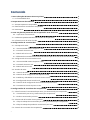 2
2
-
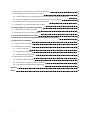 3
3
-
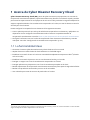 4
4
-
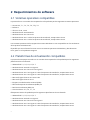 5
5
-
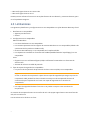 6
6
-
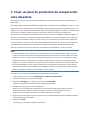 7
7
-
 8
8
-
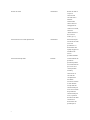 9
9
-
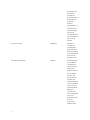 10
10
-
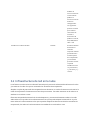 11
11
-
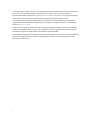 12
12
-
 13
13
-
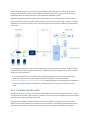 14
14
-
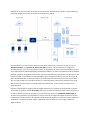 15
15
-
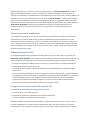 16
16
-
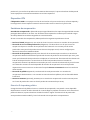 17
17
-
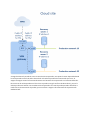 18
18
-
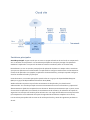 19
19
-
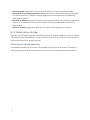 20
20
-
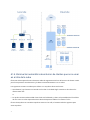 21
21
-
 22
22
-
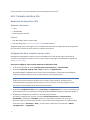 23
23
-
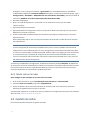 24
24
-
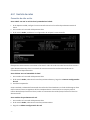 25
25
-
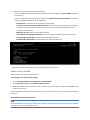 26
26
-
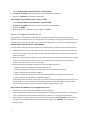 27
27
-
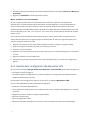 28
28
-
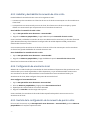 29
29
-
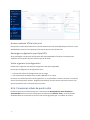 30
30
-
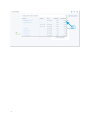 31
31
-
 32
32
-
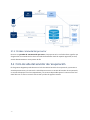 33
33
-
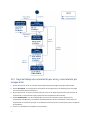 34
34
-
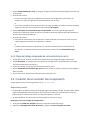 35
35
-
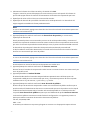 36
36
-
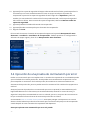 37
37
-
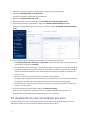 38
38
-
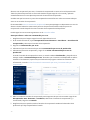 39
39
-
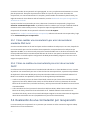 40
40
-
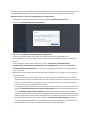 41
41
-
 42
42
-
 43
43
-
 44
44
-
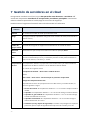 45
45
-
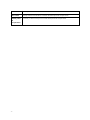 46
46
-
 47
47
-
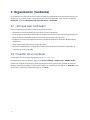 48
48
-
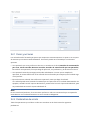 49
49
-
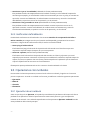 50
50
-
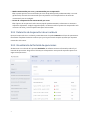 51
51
-
 52
52
-
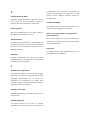 53
53
-
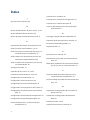 54
54
-
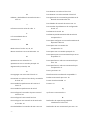 55
55
-
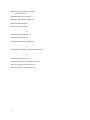 56
56
ACRONIS Cyber Disaster Recovery Cloud 21.01 Guía del usuario
- Categoría
- Sistemas de intercomunicador de puerta
- Tipo
- Guía del usuario
Artículos relacionados
-
ACRONIS Cyber Disaster Recovery Cloud 23.06 Manual de usuario
-
ACRONIS Cyber Disaster Recovery Cloud 23.06 Quick Start
-
ACRONIS CyberBackup 12.5 Guía del usuario
-
ACRONIS Cyber Protect 15 Manual de usuario
-
ACRONIS Backup 12.5 Guía del usuario
-
ACRONIS Cyber Disaster Recovery Cloud 20.12 Manual de usuario
-
ACRONIS Cyber Protection 21.01 Manual de usuario